MacでMKVファイルをMP4に変換するための最も簡単なガイド
「かなりの量の.mkvファイルがあり、iPadで再生したいのですが、iPadはMKVビデオをサポートしていないようです。 MKVをMP4に変換する方法 iPadだけでなく、Xbox、PS3、Androidスマートフォンなどのデバイスでも再生できますか?」
心配ない。 MKVファイルをMP4に変換することは、いくつかのビデオコンバータープログラムを利用してサポートされる簡単に実行できるタスクです。友達から常に推奨されるのは、Video Convert for Mac(Tenorshareから)です。スマートビデオコンバーターは、一般的な形式(HDビデオ形式を含む)との間でビデオを変換することをサポートしています。
ガイド:OS Xで.MKVファイルをMP4に変換する方法
MKV to MP4コンバーターをMacにダウンロードします(OSX 10.10ヨセミテ、10.9マウンテンライオン、10.8以前)、チュートリアルに従ってください。 MKVビデオを自由にインポートして、Androidスマートフォン、iPhone、iPadなどの最も頻繁に使用されるポータブルデバイスに変換できます。
- 1)[ファイルの追加]をクリックしてインポートします。変換するmkvビデオファイル、または単にビデオファイルをコンバーターのメインインターフェイスにドラッグします。 Video Converter for Macを使用すると、複数のビデオを同時に変換できます。

- 2)MKVビデオをインポートした後、左ペインで出力形式をMP4に設定します。ドロップダウンボタンをクリックして、フォーマットウィンドウを表示できます。
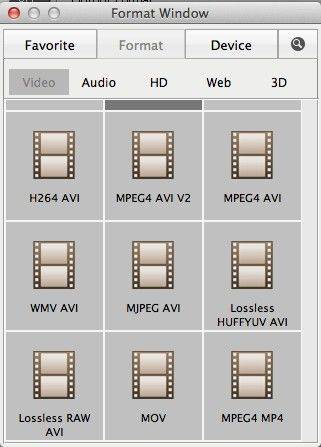
- 3)最後に、「変換」を押すと、このスマートな動画変換for Macが残りの作業を行います。
変換が完了したら、出力MP4ビデオをMacで再生したり、iMovie、Final Cut Proで編集したり、iPodに置いていつでも再生できます。
ビデオをWMV、MKV、AVI、MPG、3GPなどに変換する必要がある場合は、このMacビデオコンバーターも試してください。これにより、高速な変換速度とロスレス品質が保証されます。









